Kui soovite muusikat teha iPhone'is või iPadis, saate valida fantastiliste iOS -i rakenduste piinlikkuse hulgast. Platvormilt leiate ka palju muusikaefekte ja salvestusrakendusi.
Probleemiks on kahte tüüpi rakenduste kasutamine koos, sest iOS pole süsteemi süvenemisel peaaegu sama paindlik kui macOS. Kuid 10 -dollarise rakendusega Audiobus 3 saate heli suunata rakenduste vahel. See tähendab, et saate muusikat saata näiteks trummimasinast helisalvestisse või kitarrist proovivõtjale.
Lisaks saate suunata heli paljudest rakendustest korraga, võimaldades teil luua nii keerukaid või lihtsaid seadistusi kui soovite. Kui arvate, et Audiobus on teie iPhone'i või iPadi virtuaalsete patch -kaablite komplekt, olete õigel teel.
Audiobus versus rakendustevaheline heli
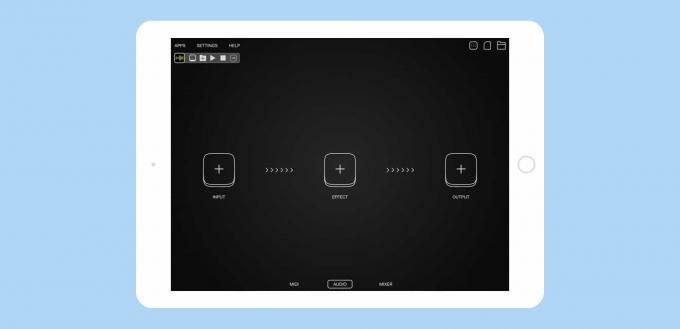
Foto: Maci kultus
Audiobus käivitati juba 2012. aastal, kui iOS oli palju piiratum kui praegu. Tollal tundus äppide koos mängima panemine maagiana. Sellest ajast alates tutvustas Apple oma heli marsruutimismeetodit Inter App Audio (IAA). IAA võib töötada suurepäraselt, kuid see pole nii paindlik kui Audiobus ega ka lihtne kasutada.
Marsruudi juhtimiseks pole eraldiseisvat IAA rakendust. Selle asemel peate sirvima IAA-ga ühilduvate rakenduste vahel ja ühendama need, kasutades iga rakenduse sees sageli väga erinevaid liideseid. Audiobusi abil ühendate asjad ühte kohta, nagu ühendaksite füüsilised instrumendid juhtmetega. Vaatame.
Audiobusi seadistamine iPhone'is
Täna kasutame Audiobus 3-d heli saatmiseks kitarrivõimendi simulatsioonirakendusest (ToneStack) kenasse silmusalvestusrakendusse (Blocs Wave). ToneStack võimaldab teil seda teha ühendage kitarr iPadi või iPhone'i ja rakendage helile enne virtuaalse võimendi ja kõlari läbimist kõikvõimalikke ilusaid efekte. Blocs Wave võimaldab teil luua lugusid silmustest ja näidistest ning salvestada ka oma heli tsüklina. See on tõeliselt lõbus rakendus ja saate hämmastavaid tulemusi.
Sealt saadame mitme marsruutimise demonstreerimiseks Blocs Wave'i enda heliväljundi salvestusrakendusse (AudioShare), kasutades ka AudioBusi. Kuid ärge muretsege. See kõik on ülilihtne ja väga kiire.
ToneStacki suunamine Blocs Wave'i
Esimene samm, käivitage Audiobus. See on esimene erinevus IAA ja Audiobus vahel. IAA -ga pole keskset kohta, kus kõike hallata.
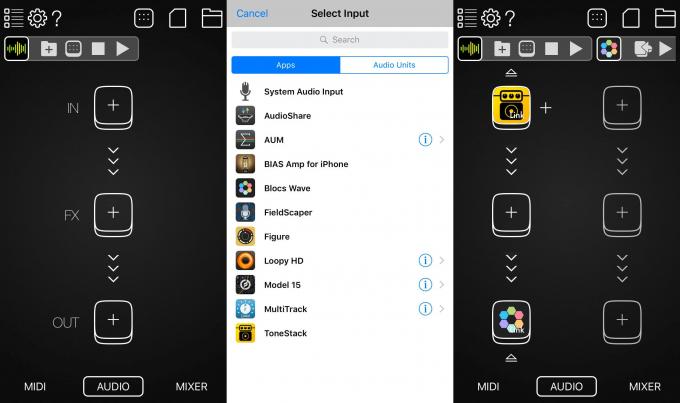
Foto: Maci kultus
Teine samm on puudutada Sisse nuppu, seejärel valige loendist sisendrakendus. Valin ToneStacki ja see laaditakse audiobussi Sisendpesa. Märkate siin, et minu kasutatavast paremal avaneb uus, tühi marsruut. See juhtub iga kord, kui lisate uue sisendi, veendudes, et vajadusel on alati marsruut ootamas.
Kolmas samm on lisada Blocs Wave'i Väljundpesa. Vaikeväljund, kui te seda ei lisa, on iPhone'i enda kõlar. Puudutage lõpus plussmärki ja puudutage Blocs Wave (või mida iganes te kasutate). Sõltuvalt rakendusest võib Audiobus seda paluda Käivitamiseks puudutage seda. Rakendused peavad olema ehitatud nii, et need ühilduksid Audiobusiga. Uusimad Audiobusi spetsifikatsioonid käivitavad taustal rakendusi, kuid rakendused (nt Blocs Wave), mida pole värskendatud, tuleb teil käsitsi käivitada. Käivitamiseks puudutage.
Ja see ongi kõik! Nüüd, Blocs Wave'is, ei tule sisend mitte iPhone'i enda mikrofonist, vaid ToneStackist:
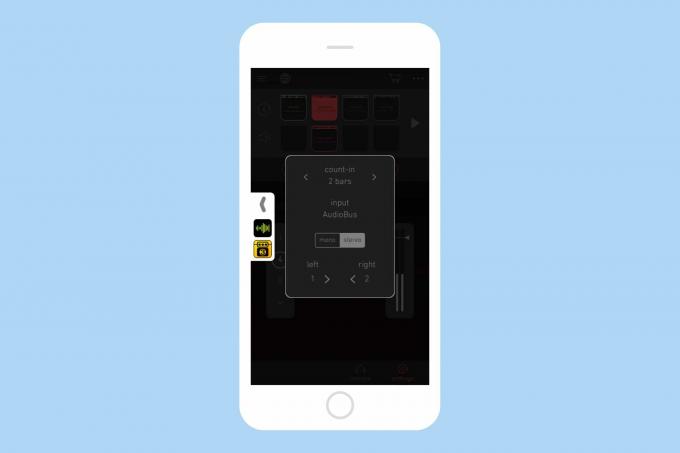
Foto: Maci kultus
Nüüd peate lihtsalt üle minema ToneStackile, seadistama heli nii, nagu teile meeldib, ja mängima oma kitarri. Heli suunatakse salvestamiseks otse Blocs Wave'i. See peaks lihtsalt toimima.
Teise marsruudi loomine Audiobusis
Te ei piirdu Audiobusi ühe marsruudiga. Nagu nägime varem, lisate iga kord uue allikarakenduse kausta Sisendpesa, luuakse uus marsruut, mis on vajadusel kasutamiseks valmis. Kui ma tahan salvestada etendust Blocs Wave'is, ei pea ma alustama ToneStacki eemaldamisega ja nii edasi. Ma võin lihtsalt luua paralleelse marsruudi. Kasutage samu samme nagu varem, sisestage sisendpesasse ainult Blocs Wave ja väljundipessa salvestaja rakendus (ma kasutasin hämmastavat AudioShare'i). Kui lülitate AudioShare'i, näete salvestaja sisendina Audiobusi eelsalvestatud.
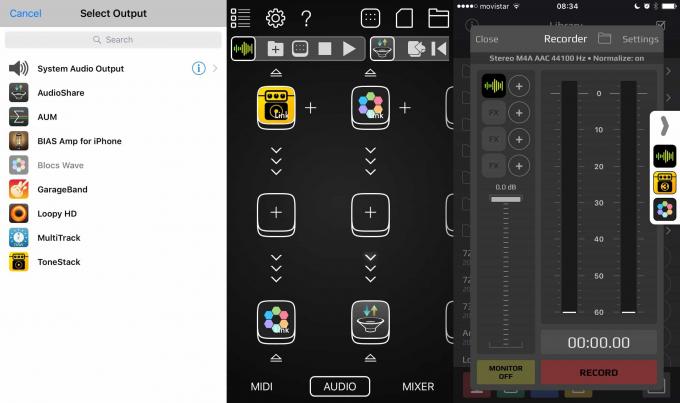
Foto: Maci kultus
Transpordikontrollid ja Audiobus Remote
Nende aktiivsete rakenduste vahel edasi -tagasi liikumine võib kiiresti vananeda. Audiobus parandab selle transpordikontrollidega. Nagu näete paljudel ülaltoodud ekraanipiltidel, kuvatakse kõigis ühendatud rakendustes väike Audiobus riba. See riba on rakenduste kaugjuhtimispult. Saate näiteks esitada ja peatada allikarakenduse heli või käivitada salvestamise.
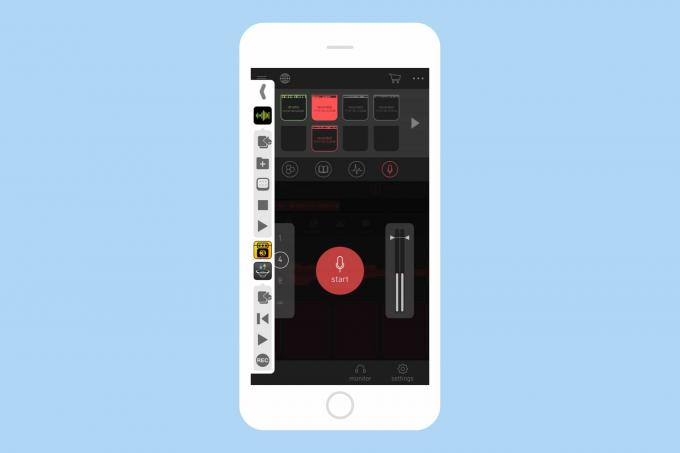
Foto: Maci kultus
Vaadake siin riba põhja ja näete rekord nupp AudioShare jaoks. See võimaldab käivitada salvestaja, kui olete teises rakenduses. See on fantastiline, kui salvestate kitarrimängu ajal näiteks looper -rakendusse, sest te ei pea muretsema, et rakenduste vahetamine katkestab teie voo.
Seda kaugjuhtimispõhimõtet on täiendatud 4,99 dollari suuruses kaasrakenduses, Audiobus kaugjuhtimispult. Seda saab kasutada samas seadmes, kus kasutate Audiobusit, või mõnes teises läheduses asuvas seadmes. See muudab juhtimisriba tõhusalt täisekraanipuldiks.
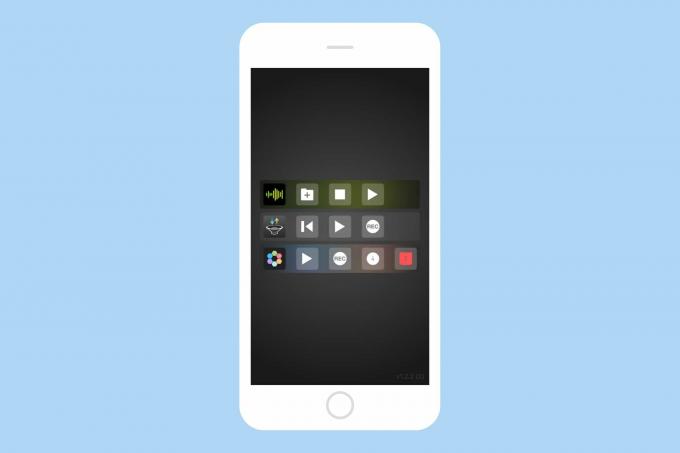
Foto: Maci kultus
Audiobus Remote'i abil saate oma iPadis ühe rakenduse täisekraanil kasutada, käivitades samal ajal mitmesuguseid muid rakendusi iPhone'ist. Või võite kasutada oma uhiuut ülikiiret iPhone'i paljude helirakenduste käitamiseks ja seejärel kasutada oma aastat vana, liiga aeglane iPad kaugjuhtimispuldina, kus aeglane protsessor pole oluline, kuid juhtimine toimub suure ekraaniga lihtsam.
Muud Audiobusi funktsioonid
Audiobus teeb veelgi rohkem, kui seda vajate. Audiobus 3 (uusim versioon) suunab ka MIDI -d. Ja sellel on mikseripaneel, nii et saate kanaleid sisse ja välja lülitada ning nende helitugevust liuguritega juhtida.
Võib -olla olete märganud ka mõnda teist pesa iga kanali keskel, klahvide vahel Sisend ja Väljund pilud. See on mõeldud lisaefektide rakenduste sisestamiseks sisse ja välja rakenduste vahele ning see ei kuulu käesoleva artikli reguleerimisalasse.
Kas vajate Audiobusi, kui saate kasutada Apple'i sisseehitatud rakendustevahelist heli? Mitte tingimata. Aga kui teete oma iDevice'is midagi enamat kui lihtsalt muusika tegemine, muudab Audiobus kõik nii palju lihtsamaks, et peaksite seda tõenäoliselt proovima.
Hind: $9.99
Lae alla:Audiobus 3 App Store'ist

